適用於 Windows 10/8/7 的 HP 筆記本電腦驅動程序下載和更新
已發表: 2021-05-26這是適用於 Windows 用戶的逐步 HP 筆記本電腦驅動程序下載和更新指南。 在這裡,您將了解如何在 Windows 10、8 和 7 上免費下載 HP 筆記本電腦驅動程序。
您的 HP 筆記本電腦有問題,您的工作受到威脅? 別擔心,也許是時候更新 HP 驅動程序了。 這不僅可以使您的筆記本電腦保持最佳運行狀態,還可以幫助您減少在潛在昂貴問題上的不必要支出。 但並不是每個人都在技術上是健全的,因此要分析您的惠普筆記本電腦驅動程序是否需要升級,這裡有一篇文章。
在本文中,您將了解需要更新筆記本電腦 HP 軟件和驅動程序的原因、如何安裝手動更新以及如何使用自動第三方軟件快速執行任務。 所以,不要浪費任何時間,讓我們開始吧。
在 Windows 10、8、7 PC 上更新 HP 筆記本電腦驅動程序的最安全方法(強烈推薦)
無法手動獲取最正確的 HP 筆記本電腦驅動程序? 不用擔心,使用高級軟件 Bit Driver Updater,只需單擊鼠標即可修復所有有故障的驅動程序。 該軟件具有內置的系統優化器,可提高 PC 的整體性能。 該實用程序會自動檢測您的機器,然後找到最適合您的驅動程序。 使用 Bit Driver Updater 更新過時的驅動程序不需要任何技術知識。 什麼是有意義的,只需從下面的鏈接下載並在您的 PC 上安裝 Bit Driver Updater。
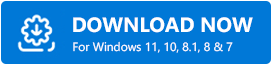
需要更新 HP 筆記本電腦/筆記本電腦驅動程序的原因
您的筆記本電腦會及時向您發出警告和提醒,提示您的 HP 驅動程序需要更新。 在您的 Windows 筆記本電腦上操作時,您可能會遇到很多故障,這些故障肯定會對您的職業生活和其他方面造成嚴重破壞。 因此,過時的驅動程序 HP 只不過是一件令人討厭的工作。 以下是保持 HP 筆記本電腦驅動程序更新的一些重要原因:
- 如果您在筆記本電腦的整體速度方面遇到問題並且無法正常運行,那麼您應該查看 HP 驅動程序更新。 頻繁的死機、崩潰、過熱、遊戲過程中的滯後以及其他一些不良錯誤可能是在過時的 HP 驅動程序上運行的後果。
- 惠普筆記本電腦上過時的驅動程序會對硬件設備的功能產生相當大的影響。 它還可能損壞圖形卡、打印機、藍牙、揚聲器等外圍設備。 最後,您會因為打印機的延遲、藍牙或 Wi-Fi 連接失真,甚至由於分辨率低且圖形質量低而無法優化遊戲玩法而發脾氣。
- 過時的 HP 筆記本電腦驅動程序可能會導致破壞系統安全的巨大風險。 對社會的威脅,即黑客很容易進入您的計算機,從而竊取您的個人和個人信息來進行他們的可恥行為。 因此,在這種情況下,必須更新 HP 驅動程序。
另請閱讀:如何在 Windows 10、8、7 上更新和重新安裝觸摸板驅動程序
如何在 Windows 10、8、7 上下載 HP 筆記本電腦驅動程序
在我們指南的這一部分中,我們闡明了在 Windows 10 和以前版本的操作系統上執行 HP 筆記本電腦驅動程序下載和更新的手動和自動方法。
專業提示:在 HP 筆記本電腦上更新驅動程序的手動過程可能會佔用您寶貴的時間,並且需要一定水平的計算機技能。 因此,如果您想安全地更新驅動程序,我們建議您繼續使用自動方法,沒有太多麻煩。
1. 通過製造商網站下載或更新 HP 筆記本電腦驅動程序(手冊)
您可以前往製造商的官方網站為您的惠普筆記本電腦獲取合適的驅動程序。 以下是您可以通過 HP 支持中心手動下載和安裝 HP 驅動程序更新的步驟。
- 打開設備製造商的網站。 如果使用 HP 筆記本電腦,請前往HP 支持中心,然後選擇軟件和驅動程序。
- 在 HP 軟件和驅動程序下載頁面,您需要選擇您的產品,即筆記本電腦。
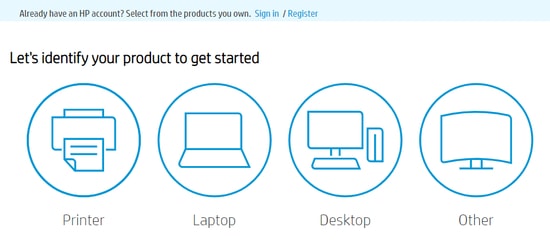
- 接下來,您可以選擇讓 HP 檢測您的產品選項,也可以在搜索框中鍵入您的筆記本電腦型號名稱(例如 HP LaserJet P1102),然後單擊提交。
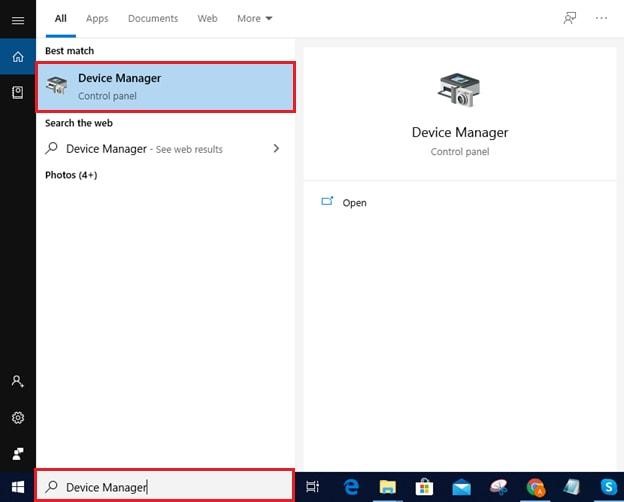
- 下一步是選擇您正在使用的操作系統。
- 然後,您可以輕鬆下載系統的 HP 筆記本電腦驅動程序的最新更新。
- 完成 HP 驅動程序下載過程後,運行安裝文件並按照嚮導提供的說明安裝更新。
另請閱讀:適用於 Windows 10、8、7 的 HP 網絡攝像頭驅動程序下載、安裝和更新

2. 通過設備管理器下載 HP 筆記本電腦驅動程序(手動)
Windows 設備管理器是另一個有效的地方,您可以通過它手動下載和安裝最新的 HP 筆記本電腦驅動程序更新。 但是,請記住,此過程可能非常耗時,並且不能保證始終提供最新更新。
- 在 Windows 上找到設備管理器,然後打開它。
- 連接到筆記本電腦的設備和外圍設備列表將顯示在屏幕上。 選擇您要更新的設備。
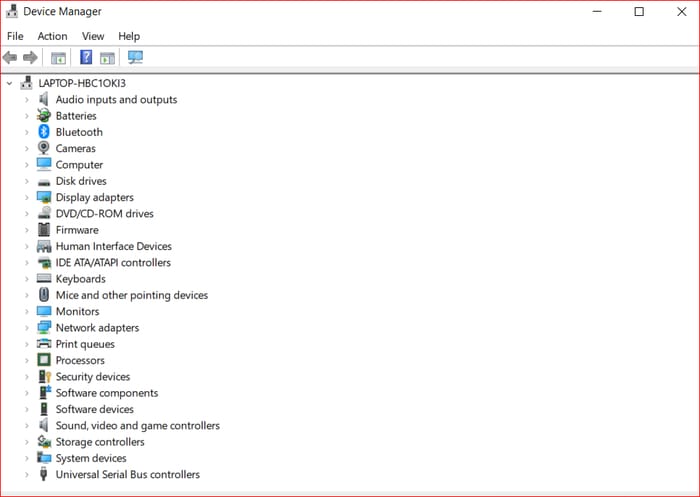
- 下一步是右鍵單擊要更新的設備,然後選擇更新驅動程序或更新驅動程序軟件選項。
- 接下來,單擊自動搜索更新的驅動程序軟件
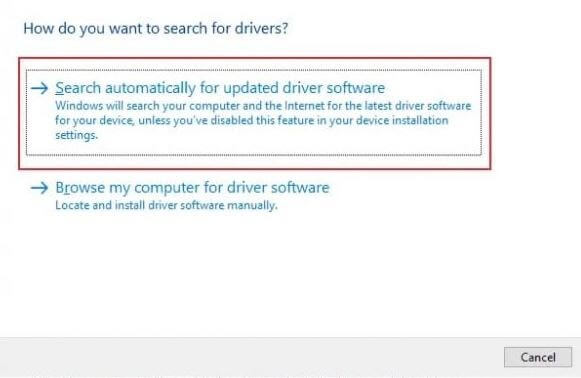
- 要為您的筆記本電腦安裝 HP 驅動程序,請按照屏幕上顯示的說明進行操作。
安裝更新後,您可以重新啟動筆記本電腦以完成該過程。
另請閱讀:如何在 Windows HP 筆記本電腦上截屏?
3. 通過 Bit Driver Updater(自動)下載或更新 HP 筆記本電腦驅動程序
上述兩個過程聽起來既安全又簡單,但技術上受到挑戰的人會發現該過程超出了他們的水平,因此不願意在家中更新 HP 驅動程序。 他們可以使用以下方法來省去經歷這種類似技術的過程的任務。
在這種情況下,像 Bit Driver Updater 這樣的自動第三方軟件是他們的救星。 他們可以隨時藉助此類程序並避免頭腦風暴任務。
該軟件被認為是目前市場上最有效的驅動程序更新工具。 只需單擊幾下鼠標,它就能夠執行徹底的驅動程序掃描並自動安裝最新的 WHQL 認證驅動程序更新。
如何使用位驅動更新程序?
以下是您需要執行的簡單步驟,以便使用 Bit Driver Updater 程序安裝 HP 驅動程序更新程序。
- 首先,點擊下方提供的按鈕下載 Bit Driver Updater。
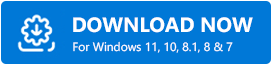
- 下載軟件後,運行它並單擊掃描驅動程序
- 驅動程序掃描完成後,選擇要更新的 HP 筆記本電腦驅動程序,然後單擊旁邊的立即更新按鈕。
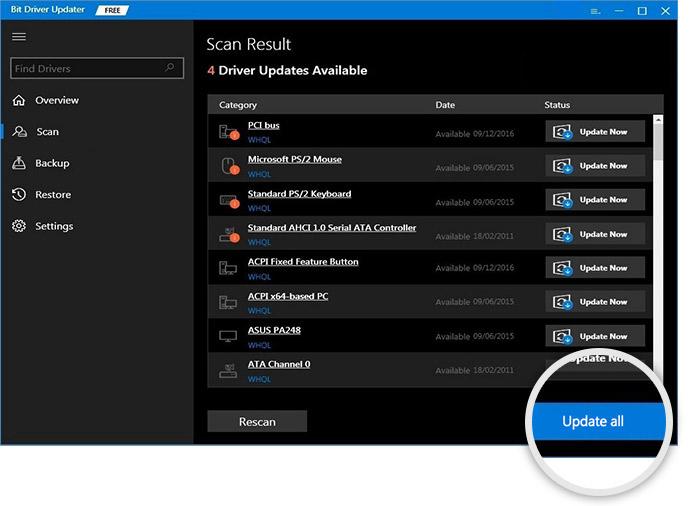
最後的想法:適用於 Windows 10/8/7 的 HP 筆記本電腦驅動程序下載
通過這篇文章,我們分享了一些在 Windows 10 和更早版本的操作系統上免費下載 HP 筆記本電腦驅動程序的快速簡便的方法。
但是,如果您希望通過不沉迷於搜索驅動程序更新和下載它們的複雜過程來讓自己高枕無憂,那麼Bit Driver Updater是您唯一的選擇。 該軟件會自動查找最新版本並開始運行更新,這是迄今為止更新 HP 筆記本電腦驅動程序的最快方法。
我們希望這篇文章能達到它的目的。 如果您對驅動程序有任何疑問或任何建議,請使用評論部分與我們分享。
